고정 헤더 영역
상세 컨텐츠
본문
본 포스트에서는 "윈도우10 Home gpedit.msc 설치 방법" 에 대해서 알아본다. 윈도우10 Home (홈) 버전의 경우, "로컬 그룹 정책 편집기"인 Gpedit.msc 가 기본적으로 설치되어 있지 않다. 로컬 그룹 정책 편집기는 원래 윈도우10 Pro 버전에만 탑재되어 있는 것이다. 하지만, 로컬 그룹 정책 편집기를 윈도우10 프로 버전에서만 사용할 수 있는 것은 아니다. 한가지 작업만 해 주면, 로컬 그룹 정책 편집기를 윈도우10 홈 버전에서도 아무런 제약 없이 사용할 수 있다.

※ 윈도우10 Home gpedit.msc 설치 방법
윈도우10 홈 버전에서 로컬 그룹 정책 편집기 (gpedit.msc) 를 이용하기 위해서는, 아래와 같은 내용의 배치파일을 만들어 주어야 한다.
@echo off
pushd "%~dp0"
dir /b %SystemRoot%\servicing\Packages\Microsoft-Windows-GroupPolicy-ClientExtensions-Package~3*.mum >List.txt
dir /b %SystemRoot%\servicing\Packages\Microsoft-Windows-GroupPolicy-ClientTools-Package~3*.mum >>List.txt
for /f %%i in ('findstr /i . List.txt 2^>nul') do dism /online /norestart /add-package:"%SystemRoot%\servicing\Packages\%%i"
pause번거롭게 메모장에 입력하는 과정을 생략할 수 있도록 필자가 bat 파일을 만들어 두었다. 아래의 다운로드 이미지를 클릭하면, bat 파일을 다운로드 할 수 있다. 배치 파일이 꺼림칙하시다면, 위의 코드를 그대로 복사하여 메모장에 붙여넣으신 뒤 확장자를 bat 로 변경하시면 된다.
bat 파일 다운로드 (or 생성) 후, bat 파일을 "관리자 권한" 으로 실행해주어야 한다. 그렇지 않으면 에러가 발생한다.


만약 사용자 계정 컨트롤 (UAC) 팝업이 출력되면, "예" 를 눌러주자.
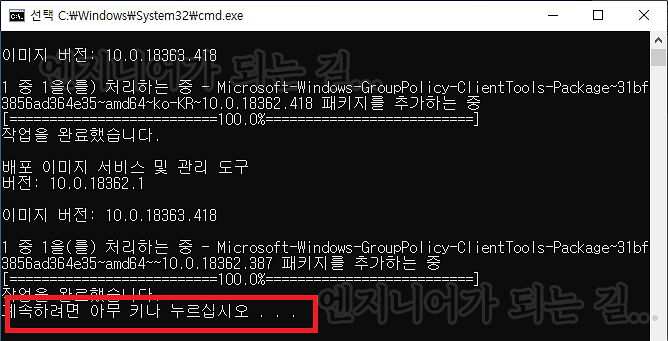
그러면 위와 같이 명령 프롬프트가 열리면서, dism 을 통해 자동으로 gpedit.msc 를 설치해준다. "계속하려면 아무 키나 누르십시오..." 가 나올 때 까지 기다리면 된다. 설치가 완료되면 아무 키나 눌러서 창을 닫자.
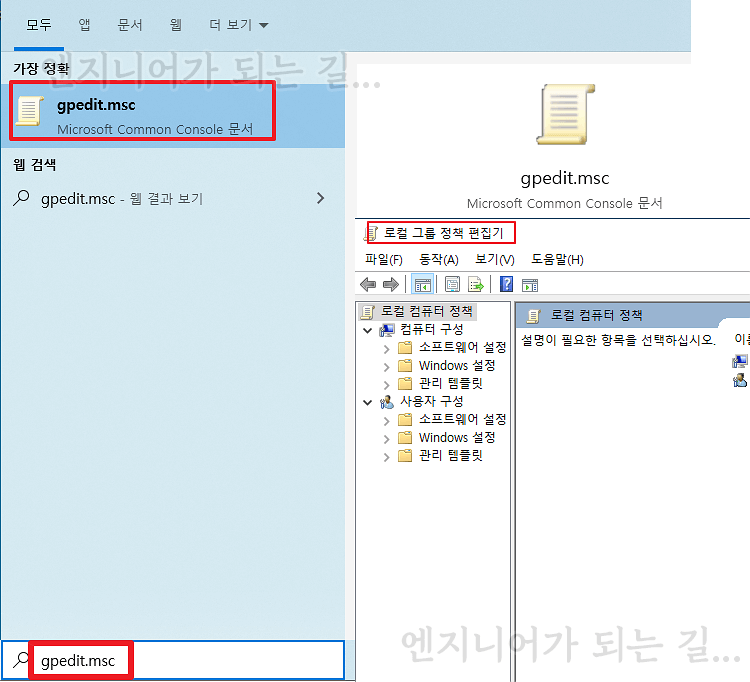
설치 완료 후, Win+S 혹은 하단의 검색 창에서 "gpedit.msc" 를 검색해 보자. 아까와는 다르게, gpedit.msc 라는 항목이 보일 것이다. 이것을 실행하면 gpedit.msc, 즉 "로컬 그룹 정책 편집기" 가 정상적으로 실행되는 것을 볼 수 있다.
'운영체제 > Windows' 카테고리의 다른 글
| 윈도우10 설치 방법 - 부팅USB 를 이용하자 (0) | 2021.03.28 |
|---|---|
| MBR GPT 에러 해결 - 윈도우를 설치할 수 없습니다. (0) | 2021.03.28 |
| 윈도우10 로컬 계정 사용하는 방법 (0) | 2021.03.28 |
| 윈도우10 부팅USB 만드는 방법 - 윈도우10 설치 USB (0) | 2021.02.26 |
| 윈도우10 ISO 다운로드 방법 (0) | 2021.02.19 |






댓글 영역